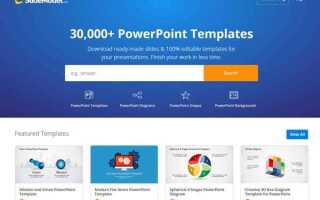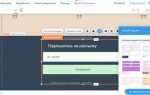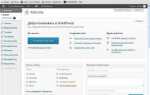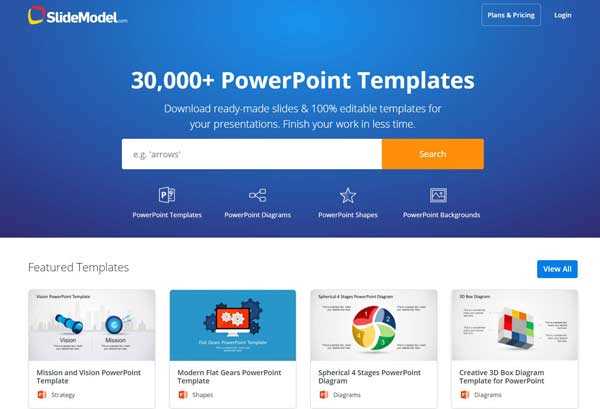
Загрузка и использование шаблонов в PowerPoint позволяет значительно ускорить создание презентаций, улучшая их внешний вид и структуру. Шаблоны включают в себя уже подготовленные элементы дизайна, такие как фоны, шрифты, цветовые схемы и размещение объектов. Это избавляет от необходимости тратить время на оформление с нуля, позволяя сосредоточиться на содержании.
Чтобы загрузить шаблон в PowerPoint, откройте программу и перейдите в раздел «Файл», затем выберите «Создать». В открывшемся меню появится множество стандартных шаблонов, но если вам нужно использовать сторонний шаблон, выберите «Новый из шаблона» и загрузите файл с вашего компьютера или из облачного хранилища. При этом убедитесь, что файл шаблона имеет расширение .potx, так как это стандартный формат для PowerPoint.
После загрузки шаблона, он автоматически применится ко всем слайдам презентации. Если необходимо изменить оформление отдельного слайда, вы можете выбрать нужный слайд и отредактировать его с помощью встроенных инструментов PowerPoint. Например, можно добавить новые элементы, такие как графику или текстовые блоки, не нарушая общей структуры шаблона. Для этого достаточно выбрать соответствующий элемент на панели инструментов и настроить его под свои нужды.
Важно помнить, что использование шаблонов не ограничивает вашу креативность. Вы всегда можете изменить отдельные компоненты, такие как шрифты, цвета или расположение элементов, чтобы презентация соответствовала вашему стилю. Однако не забывайте, что чрезмерные изменения могут привести к нарушению единства оформления, поэтому соблюдайте баланс между индивидуальностью и функциональностью шаблона.
Где найти готовые шаблоны для PowerPoint
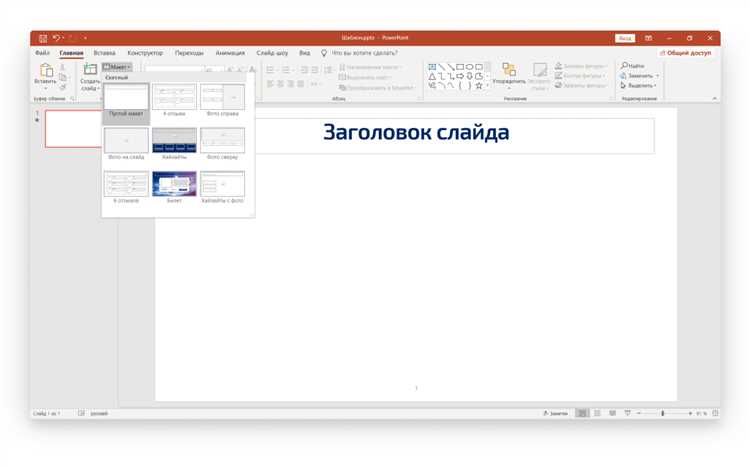
Для быстрого начала работы с PowerPoint можно использовать готовые шаблоны, которые значительно сэкономят время на создании презентаций. Вот несколько источников, где можно найти качественные шаблоны для PowerPoint:
- Microsoft Office Templates — официальный сайт Microsoft предлагает широкий выбор шаблонов для PowerPoint, которые можно использовать бесплатно. Для этого достаточно зайти на сайт Microsoft или открыть PowerPoint и выбрать нужный шаблон в разделе «Новый».
- Slidesgo — платформа с огромной коллекцией бесплатных и премиум-шаблонов для PowerPoint. Шаблоны подходят для различных тематик: от бизнеса до образования и маркетинга.
- SlideModel — платный сервис, который предоставляет доступ к тысячам профессионально оформленных шаблонов для PowerPoint. Доступ к полному архиву доступен по подписке.
- Envato Elements — предлагает высококачественные шаблоны для PowerPoint на платной основе. Этот сервис позволяет скачать шаблоны для различных нужд, включая бизнес-презентации, инфографику и креативные проекты.
- Canva — хотя Canva в основном известна как онлайн-редактор, она также предоставляет доступ к множеству бесплатных шаблонов для PowerPoint. Достаточно выбрать нужный шаблон и экспортировать его в формате .pptx.
- Google Slides — платформа от Google также имеет разнообразные бесплатные шаблоны, которые можно скачать и использовать в PowerPoint. Сайт позволяет использовать шаблоны в облаке и экспортировать их в PowerPoint.
- GraphicRiver — ещё один ресурс от Envato, где можно купить отдельные шаблоны. Шаблоны разнообразны по стилю и предназначены для различных целей, от минималистичных до более сложных и креативных.
Выбор шаблона зависит от целей презентации и требований к дизайну. Для бизнес-презентаций и официальных мероприятий лучше выбрать строгие и лаконичные шаблоны, в то время как для креативных проектов подойдут более яркие и необычные дизайны.
Как загрузить шаблон через встроенный магазин PowerPoint
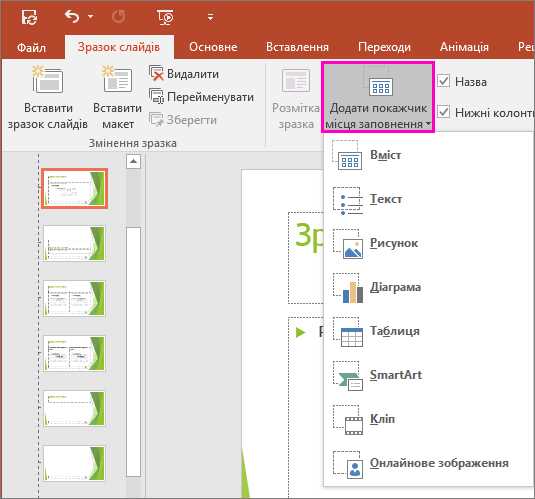
Для того чтобы загрузить шаблон в PowerPoint через встроенный магазин, откройте приложение и выберите «Создать» на главной панели. В разделе «Доступные шаблоны» нажмите на строку поиска и введите ключевые слова, связанные с необходимым шаблоном, например, «бизнес», «презентация» или «инфографика».
После этого откроется список доступных шаблонов, которые можно сразу просмотреть. Чтобы выбрать подходящий, кликните по нужному шаблону. PowerPoint автоматически загрузит его, и вы сможете начать редактирование без необходимости скачивания дополнительных файлов.
Обратите внимание, что все шаблоны в магазине имеют указание на их источник, что позволяет удостовериться в их надежности. Также, для загрузки некоторых шаблонов может потребоваться учетная запись Microsoft. В этом случае вам будет предложено войти или зарегистрироваться.
Для получения доступа к большему количеству шаблонов, можно также воспользоваться разделом «Больше шаблонов» в магазине, где представлены дополнительные категории и варианты.
Важно учитывать, что шаблоны из встроенного магазина PowerPoint обновляются регулярно, добавляя новые варианты. Это позволяет поддерживать актуальность дизайна ваших презентаций, соответствуя последним трендам в графическом дизайне.
Как установить шаблон из стороннего источника
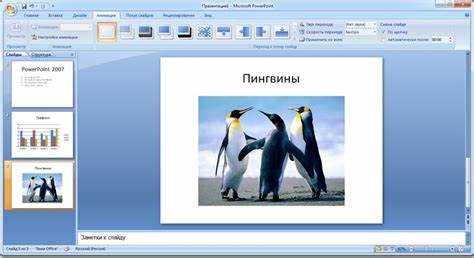
Для установки шаблона в PowerPoint из стороннего источника, выполните несколько простых шагов:
1. Скачайте файл шаблона. Это может быть архив с расширением .zip, который содержит файлы с расширением .potx, .pptx или .thmx. Если файл в архиве, распакуйте его, чтобы получить нужный формат.
2. Откройте PowerPoint и перейдите в раздел «Файл» на верхней панели.
3. Выберите «Открыть» и укажите путь к папке, куда вы скачали шаблон. Откройте файл .potx или .pptx. Этот файл можно использовать как шаблон для новой презентации.
4. Если шаблон в формате .potx, при его открытии откроется новый документ с применённым дизайном. Вы можете сохранить этот шаблон в своей библиотеке, выбрав «Сохранить как» и указав место для сохранения.
5. Для использования шаблона в будущем, откройте PowerPoint и выберите «Создать». В разделе «Доступные шаблоны» нажмите «Личное» или «Другие шаблоны», чтобы найти сохранённый файл .potx. Выберите его и создайте новую презентацию.
Для автоматического применения сторонних шаблонов к новым презентациям настройте PowerPoint на использование шаблона по умолчанию через «Параметры» в меню «Файл». В разделе «Сохранение» укажите путь к шаблону, чтобы он автоматически применялся при создании новых файлов.
Как применить шаблон к существующей презентации
Для применения шаблона к уже созданной презентации в PowerPoint, выполните несколько простых шагов:
1. Откройте презентацию, к которой хотите применить шаблон. Важно, чтобы файл был сохранен перед началом работы.
2. Перейдите в меню Дизайн на верхней панели инструментов.
3. В разделе Темы выберите нужный шаблон. Вы увидите миниатюры различных тем, которые можно применить к вашей презентации. Наведите курсор на интересующую вас тему, чтобы просмотреть предварительный просмотр.
4. Если шаблон требует дополнительных настроек (например, шрифты или фон), выберите опцию Изменить фон или Настроить шрифты для детальной настройки.
5. Чтобы применить шаблон ко всей презентации, просто кликните на его миниатюру. Если хотите изменить оформление только для отдельных слайдов, выберите слайды, к которым нужно применить новый стиль, затем кликните правой кнопкой мыши и выберите Применить шаблон.
6. Если ваш шаблон сохранен в другом месте, вы можете загрузить его, кликнув Обзор в разделе тем. Найдите файл шаблона в формате .thmx и откройте его.
После применения шаблона, все слайды будут автоматически отформатированы согласно его дизайну. Проверьте, чтобы все элементы слайдов, такие как текст и изображения, корректно отображались на фоне нового шаблона.
Как настроить и изменить элементы шаблона в PowerPoint
Чтобы настроить и изменить элементы шаблона в PowerPoint, откройте вкладку «Дизайн», где доступны параметры для изменения фона, цветов и шрифтов. Шаблон PowerPoint состоит из множества элементов, включая фоны, стили текста и расположение объектов. Изменение этих элементов позволяет адаптировать презентацию под ваш бренд или предпочтения.
1. Изменение фона: Чтобы изменить фон слайда, выберите «Формат фона» на вкладке «Дизайн». Здесь можно выбрать однотонный цвет, градиент или изображение в качестве фона. Если вы хотите изменить фон для всех слайдов, примените изменения к мастер-слайду. Это гарантирует, что фон останется одинаковым на всех страницах презентации.
2. Настройка шрифтов: Для настройки шрифтов перейдите в раздел «Шрифты» на вкладке «Дизайн». Выберите из стандартных комбинаций шрифтов или создайте собственную. При создании кастомного шрифта можно выбрать конкретные стили для заголовков и основного текста. Убедитесь, что шрифт читаем и не перегружает слайды.
3. Настройка цветовой схемы: Цветовая схема влияет на общий стиль и восприятие презентации. Чтобы изменить цвета шаблона, выберите вкладку «Дизайн» и откройте «Цвета». Вы можете выбрать одну из предложенных палитр или создать свою собственную, установив цвета для фона, текста, ссылок и других элементов. Это позволит поддерживать гармонию в дизайне.
4. Работа с макетами слайдов: Макеты слайдов определяют, как размещаются текст, изображения и другие элементы на слайде. Чтобы изменить макет, выберите слайд в панели слева, затем перейдите на вкладку «Макет» и выберите нужный вариант. Вы можете также создать свой собственный макет, добавив или удалив элементы, такие как заголовки, текстовые блоки и изображения.
5. Использование мастер-слайдов: Мастер-слайды позволяют унифицировать элементы оформления на всех слайдах. Для изменения мастер-слайда перейдите в режим «Мастер слайдов» на вкладке «Вид». В этом режиме можно отредактировать шаблон, чтобы изменения применялись ко всем слайдам в презентации, включая шрифты, цвета и расположение объектов.
6. Редактирование объектов и графики: Если шаблон включает графические элементы, такие как логотипы или иконки, вы можете редактировать их напрямую. Для этого выберите объект, который хотите изменить, и используйте инструменты редактирования на вкладке «Формат». Вы можете изменять размер, позицию, стиль и цвет объектов, чтобы они соответствовали общему стилю шаблона.
Настройка и изменение элементов шаблона в PowerPoint – это важный шаг для создания презентации, которая будет профессионально выглядеть и соответствовать вашему бренду. Уделяйте внимание каждому элементу и проверяйте, как изменения влияют на общий вид всей презентации.
Как сохранить и повторно использовать шаблон в будущих презентациях
Чтобы сохранить шаблон в PowerPoint и использовать его в будущих презентациях, выполните несколько простых шагов. Первоначально откройте презентацию, в которой вы настроили нужный шаблон. Перейдите на вкладку «Файл», затем выберите «Сохранить как». В открывшемся меню выберите местоположение для сохранения файла и в поле «Тип файла» выберите «Шаблон PowerPoint (*.potx)». Укажите имя файла и нажмите «Сохранить». Таким образом, шаблон будет сохранён в формате, который можно использовать повторно.
Для использования сохранённого шаблона в новой презентации откройте PowerPoint и выберите «Создать». В разделе «Недавние» вы увидите сохранённый шаблон, или можете найти его, перейдя в папку, где он был сохранён. Выберите шаблон, и PowerPoint автоматически применит все стили, шрифты и оформление, которые были заданы в шаблоне.
Если шаблон используется регулярно, стоит добавить его в список доступных шаблонов. Для этого переместите файл шаблона в стандартную папку шаблонов, расположенную по пути: «C:\Users\[Ваше имя пользователя]\AppData\Roaming\Microsoft\Templates». После этого шаблон будет доступен прямо при создании новой презентации, без необходимости искать его вручную.
Если шаблон должен быть использован другими людьми, можно отправить файл шаблона или разместить его на общем ресурсе, чтобы другие могли загружать и использовать его при создании своих презентаций.
Вопрос-ответ:
Где найти шаблоны для PowerPoint, кроме встроенных?
Шаблоны можно найти на официальном сайте Microsoft (https://templates.office.com/), а также на популярных ресурсах вроде Slidesgo, Canva, TemplateWise, PoweredTemplate и др. Некоторые предлагают бесплатные варианты, другие — по подписке или за разовую плату. При выборе обратите внимание на формат файла: PowerPoint поддерживает .POTX, .POT и .THMX. Загруженные шаблоны следует сохранять в доступном месте на компьютере, чтобы потом быстро их открыть через PowerPoint.
Как загрузить шаблон в PowerPoint, скачанный из интернета?
Сначала скачайте файл шаблона на компьютер. Затем откройте PowerPoint, перейдите в меню «Файл» → «Открыть» и укажите путь к скачанному файлу, если он имеет расширение .POTX или .PPTX. Программа откроет презентацию на основе шаблона. Если вы хотите сохранить его для повторного использования, нажмите «Файл» → «Сохранить как шаблон» и выберите формат .POTX. Такой шаблон позже можно будет применять при создании новых файлов.
Почему при открытии шаблона не применяются стили и макеты?
Возможно, вы открыли шаблон как обычную презентацию, а не как основу для новой. Чтобы шаблон сработал корректно, нужно создать новый файл на его основе. Это делается так: «Файл» → «Создать» → «Личное» (если вы уже сохранили шаблон в нужную папку). При этом PowerPoint применит все макеты, цвета и шрифты, заложенные в шаблон. Если шаблон открывается как презентация, он работает как обычный .PPTX-документ без привязки к структуре шаблона.
Можно ли изменить элементы шаблона под свой стиль?
Да, можно. Чтобы изменить элементы шаблона, откройте вкладку «Вид» → «Образец слайдов». Здесь доступны все макеты и оформление шаблона. Вы можете изменить шрифты, цвета, логотипы, фон и расположение элементов. После редактирования закройте образец, и изменения сохранятся в текущей презентации. Чтобы сохранить шаблон с новыми настройками, выберите «Сохранить как» и сохраните его в формате .POTX.
Что делать, если нужный шаблон не отображается в PowerPoint?
Проверьте, куда вы сохранили файл шаблона. PowerPoint по умолчанию ищет шаблоны в папке «Шаблоны Office» или «Custom Office Templates». Чтобы шаблон появился в списке при создании новой презентации, переместите файл .POTX в одну из этих папок. Путь можно найти через «Файл» → «Параметры» → «Сохранение» — там указана папка шаблонов по умолчанию. Также убедитесь, что файл не повреждён и имеет поддерживаемое расширение.